|
在使用PowerPoint 2010设计制作报告时,往往需要添加一些数据才能更加直观的反映问题,一般来说,这些数据都是建立在Excel工作表中的,怎么把这些数据插入到PowerPoint里面去呢?截图,然后插入?这样看起来会很不清晰,而且数据也不能随时更改,下面介绍一种比较好的方法。 操作步骤 一、启动PowerPoint 2010,单击菜单栏--插入--对象。
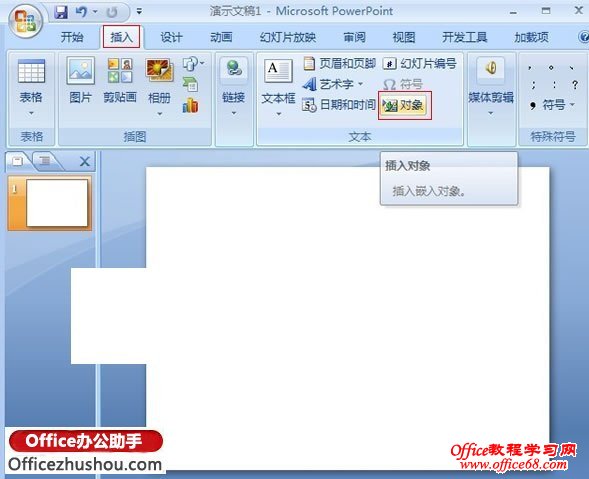
二、在弹出的对话框中勾选新建,选择Microsoft Excel 工作表,确定。
三、可以看到PowerPoint界面产生了一个表格,双击它。
四、这时会在PowerPoint界面出现Excel表格的相关功能,我们可以将数据复制到此,也可以自己填写,例如,我填写办公。
五、相应的,在PowerPoint里面的工作表也会生成你填写进去的内容。
|